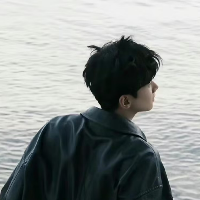RabbitMQ部署指南
1.单机部署
我们在Centos7虚拟机中使用Docker来安装。
1.1.下载镜像
方式一:在线拉取
docker pull rabbitmq:3.8-management
方式二:从本地加载(推荐使用这种)
在资料已经提供了镜像包(资料在基础篇已经提供):
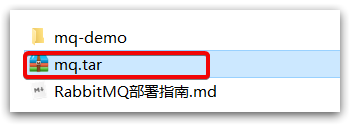
【1】将该镜像包上传到虚拟机的tmp目录
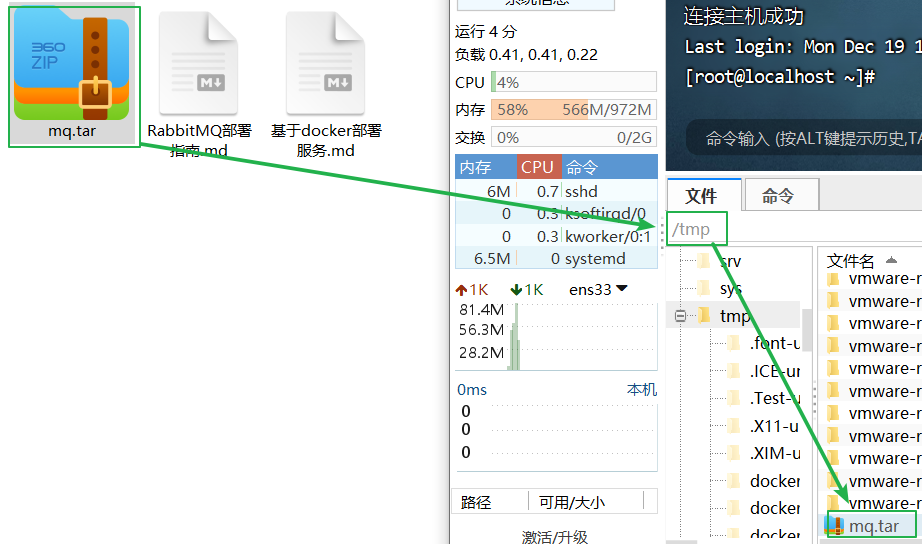
【2】上传到虚拟机中后,切换到存放mq.tar文件的tmp的目录
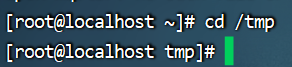
【3】切换目录后使用命令加载镜像即可:
docker load -i mq.tar
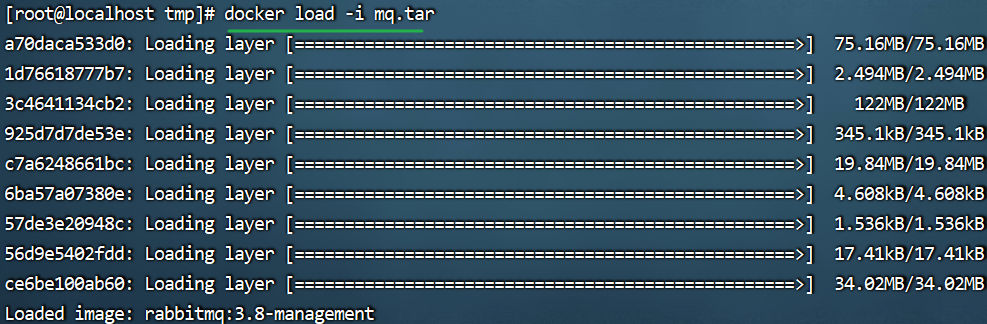
【4】查看镜像
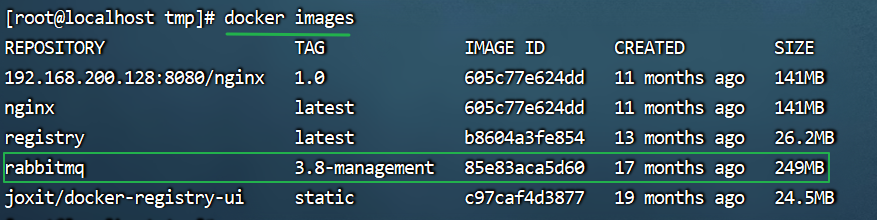
1.2.安装MQ
执行下面的命令来运行MQ容器:
docker run \
# 设置环境变量 用户名是 itcast
-e RABBITMQ_DEFAULT_USER=itcast \
# 设置环境变量 密码是 123321
-e RABBITMQ_DEFAULT_PASS=123321 \
# 挂载数据卷,后面高级会用到下面的插件
-v mq-plugins:/plugins \
# mq的名字
--name mq \
# 主机名 这里不配置也可以,后期如果是集群必须配置
--hostname mq \
# web可视化终端监控端口;mq的ui界面管理平台端口
-p 15672:15672 \
# 程序与mq交互的访问端口;发消息和收消息的端口
-p 5672:5672 \
# 后端运行
-d \
# 镜像名称
rabbitmq:3.8-management
docker run \
-e RABBITMQ_DEFAULT_USER=itcast \
-e RABBITMQ_DEFAULT_PASS=123321 \
-v mq-plugins:/plugins \
--name mq \
--hostname mq \
-p 15672:15672 \
-p 5672:5672 \
-d \
rabbitmq:3.8-management
15672端口:web可视化终端监控端口;mq的ui界面管理平台端口
5672端口:程序与mq交互的访问端口;发消息和收消息的端口
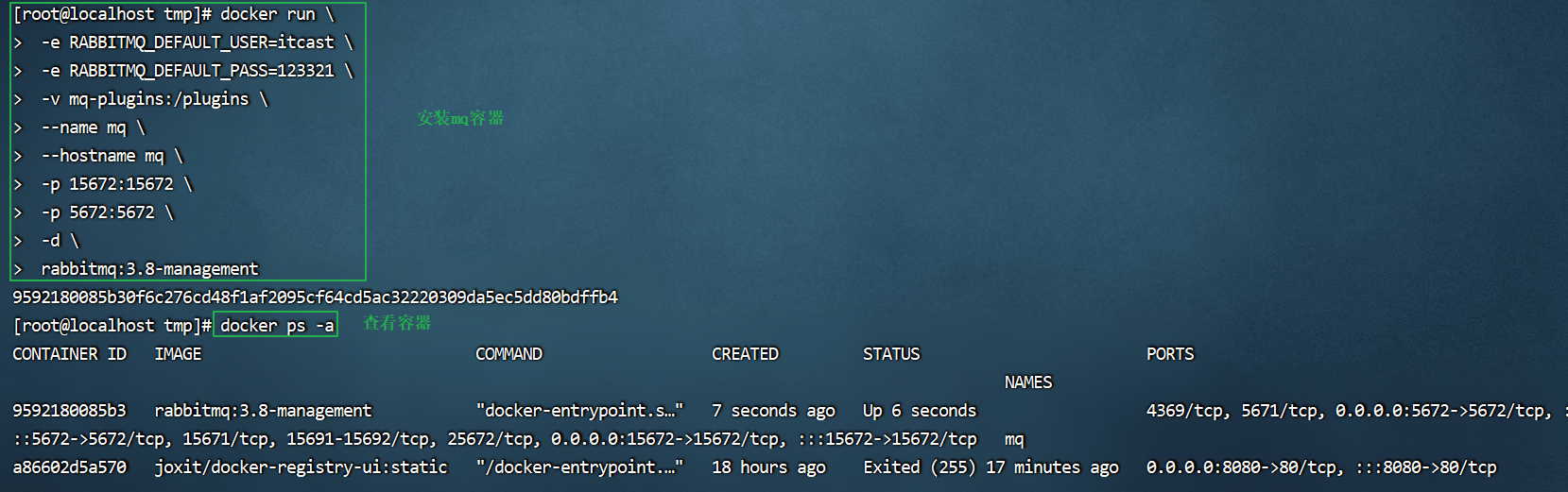
访问路径:http://192.168.200.128:15672/
注意:192.168.200.128是你的linux系统的ip地址。
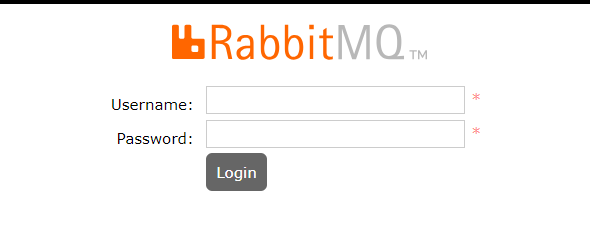
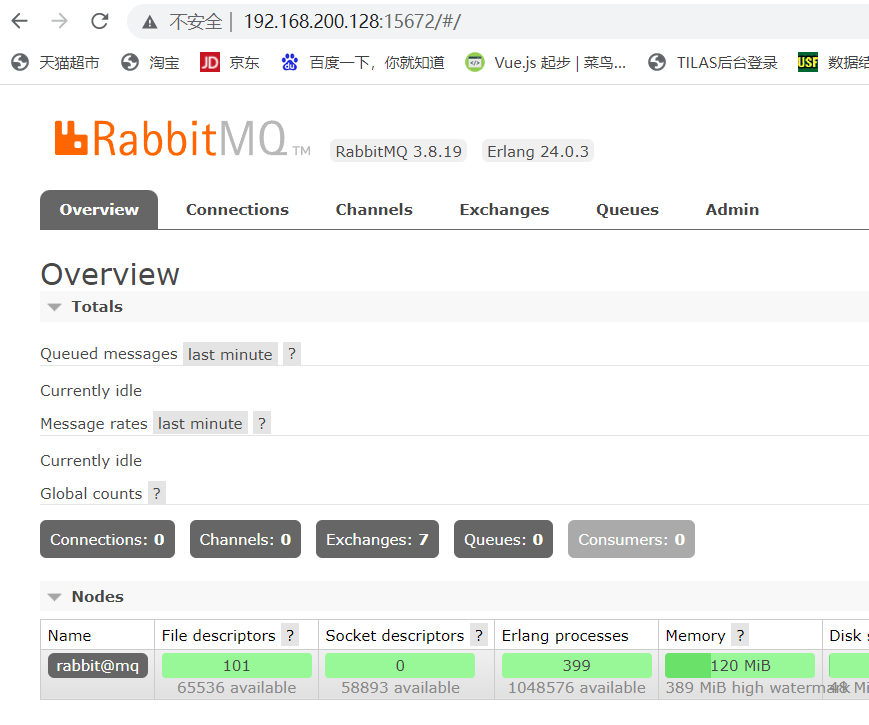
注意:访问阻塞,则尝试重启mq服务 或者重启docker服务;
重启rabbitmq服务通过两个命令来实现:
rabbitmqctl stop:停止rabbitmq
rabbitmq-server restart: 重启rabbitmq
.jpg)